Avanserte temaoppdateringer
Shopify og andre temadesignere lanserer jevnlig oppdaterte versjoner av temaene de har publisert i Shopify Theme Store. Disse oppdaterte versjonene inkluderer av og til feilrettinger og nye funksjoner.
De mest oppdaterte versjonene av alle temaene er tilgjengelige i Shopify Theme Store. Hvis du har kjøpt et betalt tema fra Theme Store eller installert et gratis førstepartstema kan du legge til en oppdatert versjon gratis. Hvis du har kjøpt et betalt tema fra en tredjepartsdesigner av temaer, må du kontakte designeren for å få oppdateringer.

Når en oppdatering for et tema er tilgjengelig vises et varsel under temaet i Shopify-administrator. Klikk på varselet for å åpne et popup-vindu med detaljer, og klikk deretter på Legg til i temabibliotek for å legge til den oppdaterte versjonen i temabiblioteket, eller klikk på Vis versjonsmerknader for å lese mer om den nye versjonen.
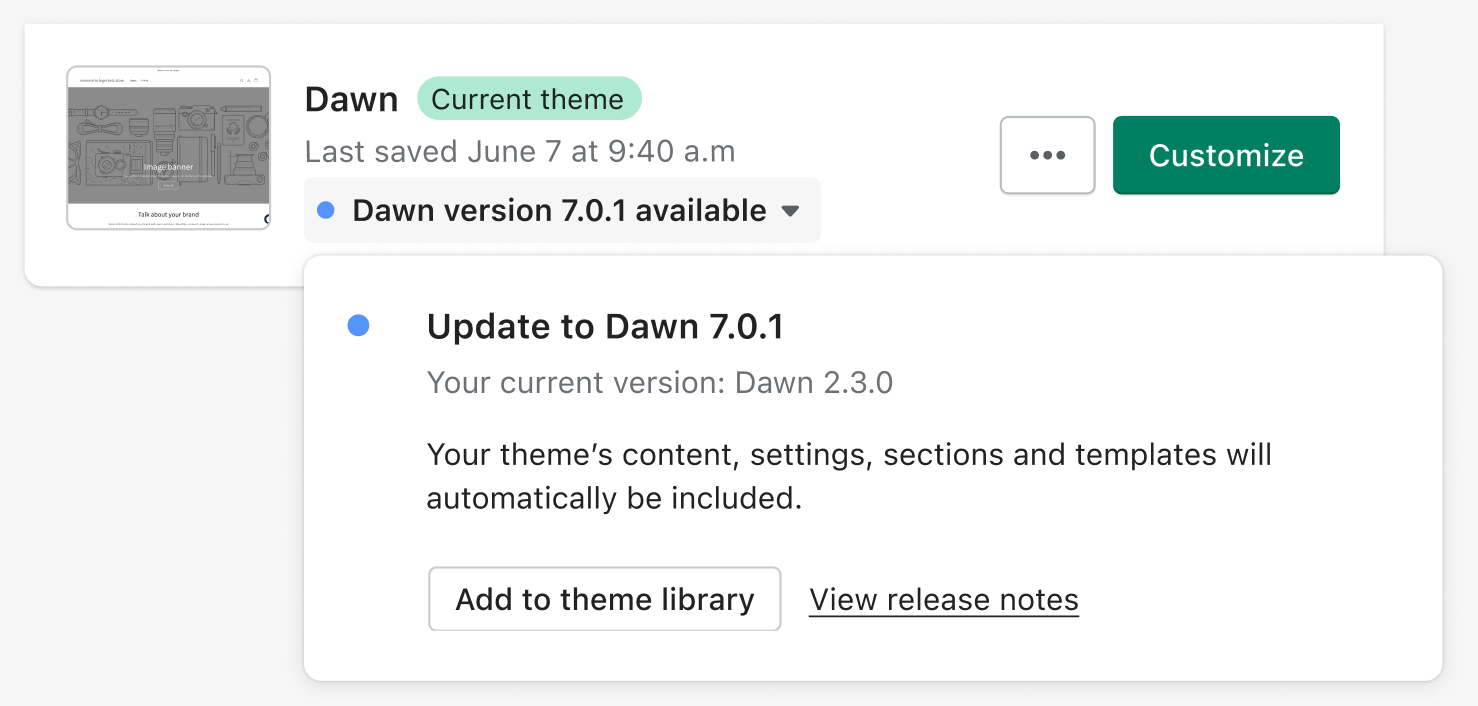
Alle tilpasninger som gjøres i temaet med temaredigeringsprogrammet kopieres over og brukes i det oppdaterte temaet. Dette inkluderer:
- Endrede temainnstillinger
- Endringer i sideoppsett, som seksjoner eller blokker som er lagt til, sortert, fjernet eller skjult
- Endrede temainnstillinger
- Nye maler
- Appintegrasjoner eller apputvidelser som er lagt til, fjernet eller der innstillingene er endret

På denne siden
Oppdatere temaer med kodeendringer
Hvis temaet har noen kodeendringer ser du et tilleggsvarsel, og det kan hende du må utføre ytterligere kontroller eller oppgaver.

Temaet har kodeendringer i følgende scenarier:
- Du har gjort manuelle endringer i temafilene gjennom koderedigeringsprogrammet. I dette scenariet må du manuelt kopiere over kodeendringer til den oppdaterte versjonen. Merk at endringer gjort i filer i /templates-mappen eller til settings_data.json er unntatt fra dette, og kopieres automatisk over til den nye versjonen når du oppdaterer temaet.
- En app som er installert i butikken har gjort kodeendringer i temaet på dine vegne. Hvis en app har gjort kodeendringer på dine vegne, kan det hende du må konfigurere appen på nytt. Kontroller alltid at apper som er installert i nettbutikken fungerer som forventet når du har oppdatert temaet.
- Du har endret oversettelser ved hjelp av redigeringsprogrammet for språk. Selv om språktilpasninger anses som kodeendringer, bevares endringer eller tillegg i språk når du oppdaterer temaet.

Når det oppdaterte temaet er lagt til i biblioteket bør du gå gjennom temaet for å sikre at nettbutikken ser ut og fungerer slik du forventer. Deretter klikker du på Publiser, når du er klar til å gjøre den nye temaversjonen aktiv.